电脑使用久了,磁盘问题频发,用户常为此头疼,诸如数据丢失、系统运行缓慢等问题接连出现。不过,系统内置的“磁盘检查”功能倒是个不错的解决之道。下面,我们就来具体探讨一下这个功能。
基本概念揭秘
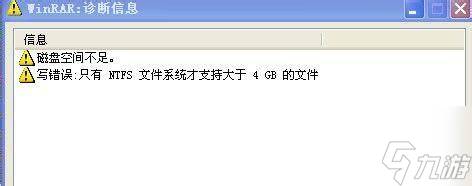
操作系统内置了“磁盘检查”这一实用工具,被称作磁盘健康的守护神。该工具主要用来确保磁盘文件系统和元数据的完整性。不论是NTFS还是FAT32格式,它都能完美兼容。它能轻松识别并修正错误,比如坏道、逻辑错误等问题。掌握它的使用方法,就等于为磁盘增加了一层安全保障。
假设磁盘出现问题,这款工具便宛如一位技艺高超的医生,能准确指出问题所在。对于那些频繁处理重要文件的白领或是热衷于储存资料的爱好者而言,它的价值不容忽视。使用它,我们可以快速找出并解决磁盘的潜在问题,有效避免数据丢失和系统崩溃。
主要功能展示
这个工具功能十分强大,能够精确识别磁盘中的错误。它能够逐一揭示隐藏的问题,比如丢失的文件分配表和坏道等潜在风险。不仅如此,它还能修复文件系统中的错误。对于一些小问题,它能自动修复,助力数据恢复,减少用户损失。而且,它还能直观展示磁盘的状态信息,比如使用情况和空闲空间等,让用户一目了然。
日常使用电脑时,人们常难以察觉硬盘的细微故障。然而,“检查硬盘”功能如同一位细心的小帮手,向用户透露硬盘的健康状况。比如,若电脑运行速度有所下降,这或许意味着硬盘出现了问题。此时,运用这个工具进行一番检测,或许就能揭示问题的症结,让电脑恢复生机。
使用步骤指引
使用这个工具并不复杂。首先,需要打开命令行。可以按“Win + R”快捷键,输入“cmd”并点击确认,或者直接在搜索框中敲入“cmd”,接着右键点击“命令提示符”图标,选择以管理员权限运行。打开之后,便可以开始操作了。
进行第二阶段操作,需要输入相应的指令。在命令行界面,输入“chkdsk”和要检查的磁盘标签,比如“C:”。若要检查别的磁盘,只需更改盘符。不过,这一步非常关键,一旦输入错误,磁盘检查就无法进行。这就像开车时输入了错误的导航信息,结果当然到不了想去的地方。
第三步涉及挑选特定参数。以“chkdsk”命令为例,它提供了多个可选参数。比如,“/f”参数负责修正发现的问题,“/r”参数用于寻找并恢复受损磁盘区域的数据,“/x”参数能强制卸载特定卷。以检查和修复C盘为例,只需输入“chkdsk C: /f”即可。这些参数让工具的功能更加多样,可以满足各种使用需求。在关键数据存储的磁盘上,需要添加“/r”参数,进行全面的扫描,以确保数据安全无虞。
耐心等待检查结果即可。按下“Enter”键后,系统便会启动检查程序。检查所需时长视磁盘容量和问题严重程度而定。检查完毕后,会生成一份报告,详细说明修复情况。这就像考试后的成绩单,帮助用户了解磁盘问题是否得到妥善处理。
使用注意事项
在使用“检查磁盘”功能之前,有几个要点需要留意。首先,最好关闭所有正在运行的应用程序,以免数据出现丢失。这和打扫房间前整理桌面物品类似,可以避免物品掉落或遗失。尤其是对系统盘(通常是C盘)进行修复时,系统可能会要求重启电脑,因为修复过程中无法完全访问该驱动器。毕竟,系统盘是系统运行的根本。
如果用户在一段时间内未曾对磁盘进行过扫描,那么使用该工具可能会占用较长时间,所以需要提前预留充足的时间。比如,可以在周末的空闲时间进行检测,这样做既不会干扰日常使用,又能对磁盘进行一次彻底的检查。
真实案例分析
小王做设计,经常要用电脑处理大文件。最近,他发现电脑变得慢了,打开设计软件要等好几分钟。他猜想可能是硬盘出了问题,就用了“检查磁盘”的功能,还加了“/r”参数做详细检查,结果发现硬盘上有很多坏道。修好后,电脑速度明显快了,也没再出现卡顿。
小张是一名学生,他习惯把各种资料存放在电脑里。有一天,他翻看资料时,发现很多文件打不开,屏幕上出现了错误提示。于是,他决定用“检查磁盘”功能试试,输入了“chkdsk C: /f”这个命令。结果,文件系统的问题得到了解决,资料也恢复了。这两个经历很好地证明了这个工具的实用性和重要性。
日常维护建议
为确保硬盘运行顺畅,我们推荐您定期使用“磁盘检查”功能。例如,每月至少进行一次常规检查,这样可以尽早发现并解决小问题,避免问题累积导致严重后果。另外,在使用电脑时,也要注意遵循规范操作,避免意外断电或不当关机,这样可以减少硬盘损坏的风险。
还应部署性能可靠的杀毒软件,以防硬盘受到病毒攻击。另外,要定期清理硬盘上的无用资料,这样做不仅能增加硬盘的可用容量,还能提升其工作效率。这相当于给汽车做定期的保养,保证电脑硬盘处于最佳状态,运行更为顺畅。
请问您是否体验过“磁盘扫描”这一功能?如果觉得不错,不妨给它点个赞,同时把这篇文章分享出去,让我们共同交流使用心得。